Kā labot Jums nav atļaujas saglabāt šajā vietā operētājsistēmā Windows

Kad Windows parāda kļūdu “Jums nav atļaujas saglabāt šajā vietā”, tas neļaus jums saglabāt failus vajadzīgajās mapēs.
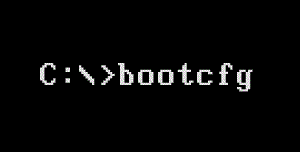
Komanda Bootcfg ir atkopšanas konsoles komanda, ko izmanto, lai integrētu vai modificētu Boot.ini failus. Boot.ini ir slēpts fails, ko izmanto, lai identificētu mapes nodalījumos un mapju atrašanās vietas Windows cietajos diskos.
Komanda bootcfg ir pieejama arī komandu uzvednē.
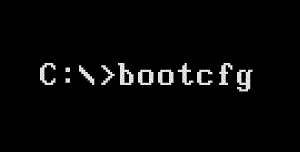
1. Bootcfg komandas sintakse
bootcfg /list
/list = Šī opcija uzrādīs visus boot.ini faila sāknēšanas saraksta vienumus.
bootcfg /scan
/scan= Izmantojiet šo opciju, lai uzdotu bootcfg skenēt visus Windows instalācijas diskus un pēc tam parādīt rezultātus.
bootcfg /rebuild
/rebuild= Šī opcija ir solis, lai veiktu Boot.ini failu atjaunošanas procesu.
bootcfg /default
/default = Pārslēgt noklusējuma sāknēšanas iestatījumus .
bootcfg /add
/add = Šī opcija ļauj manuāli instalēt Windows Boot.ini sāknēšanas sarakstā.
2. Bootcfg komandas piemērs
bootcfg/rebuild
Iepriekš minētajā piemērā komanda bootcfg skenē visus sistēmā Windows instalētos diskus, parāda rezultātus un darbības, lai izveidotu Boot.ini failus.
3. Ir pieejama komanda Bootcfg
Komanda bootcfg ir pieejama atkopšanas konsolē operētājsistēmās Windows 2000 un Windows XP.
4. Saistītā Bootcfg komanda
Komandas Fixboot, Fixmbr un Diskpart bieži tiek izmantotas kopā ar komandu bootcfg.
Tālāk varat atsaukties uz dažiem citiem rakstiem:
Kopsavilkums par 20 parastajām palaišanas komandām operētājsistēmā Windows
18 noderīgas komandas, kuras jums vajadzētu izmēģināt ar Cortana
Novēlu jums jautrus mirkļus!
Kad Windows parāda kļūdu “Jums nav atļaujas saglabāt šajā vietā”, tas neļaus jums saglabāt failus vajadzīgajās mapēs.
Syslog Server ir svarīga IT administratora arsenāla sastāvdaļa, it īpaši, ja runa ir par notikumu žurnālu pārvaldību centralizētā vietā.
Kļūda 524: iestājās taimauts ir Cloudflare specifisks HTTP statusa kods, kas norāda, ka savienojums ar serveri tika slēgts taimauta dēļ.
Kļūdas kods 0x80070570 ir izplatīts kļūdas ziņojums datoros, klēpjdatoros un planšetdatoros, kuros darbojas operētājsistēma Windows 10. Tomēr tas tiek parādīts arī datoros, kuros darbojas operētājsistēma Windows 8.1, Windows 8, Windows 7 vai vecāka versija.
Nāves zilā ekrāna kļūda BSOD PAGE_FAULT_IN_NONPAGED_AREA vai STOP 0x00000050 ir kļūda, kas bieži rodas pēc aparatūras ierīces draivera instalēšanas vai pēc jaunas programmatūras instalēšanas vai atjaunināšanas, un dažos gadījumos kļūdas cēlonis ir bojāts NTFS nodalījums.
Video plānotāja iekšējā kļūda ir arī nāvējoša zilā ekrāna kļūda. Šī kļūda bieži rodas operētājsistēmās Windows 10 un Windows 8.1. Šajā rakstā ir parādīti daži veidi, kā novērst šo kļūdu.
Lai paātrinātu Windows 10 sāknēšanu un samazinātu sāknēšanas laiku, tālāk ir norādītas darbības, kas jāveic, lai noņemtu Epic no Windows startēšanas un neļautu Epic Launcher palaist operētājsistēmā Windows 10.
Failus nevajadzētu saglabāt darbvirsmā. Ir labāki veidi, kā saglabāt datora failus un uzturēt kārtīgu darbvirsmu. Nākamajā rakstā tiks parādītas efektīvākas vietas, kur saglabāt failus operētājsistēmā Windows 10.
Lai kāds būtu iemesls, dažreiz jums būs jāpielāgo ekrāna spilgtums, lai tas atbilstu dažādiem apgaismojuma apstākļiem un mērķiem. Ja jums ir nepieciešams novērot attēla detaļas vai skatīties filmu, jums jāpalielina spilgtums. Un otrādi, iespējams, vēlēsities arī samazināt spilgtumu, lai aizsargātu klēpjdatora akumulatoru.
Vai jūsu dators nejauši pamostas un tiek parādīts logs ar uzrakstu “Pārbauda atjauninājumus”? Parasti tas ir saistīts ar programmu MoUSOCoreWorker.exe — Microsoft uzdevumu, kas palīdz koordinēt Windows atjauninājumu instalēšanu.








